客户关系管理WISE软件操作.docx
《客户关系管理WISE软件操作.docx》由会员分享,可在线阅读,更多相关《客户关系管理WISE软件操作.docx(17页珍藏版)》请在冰豆网上搜索。
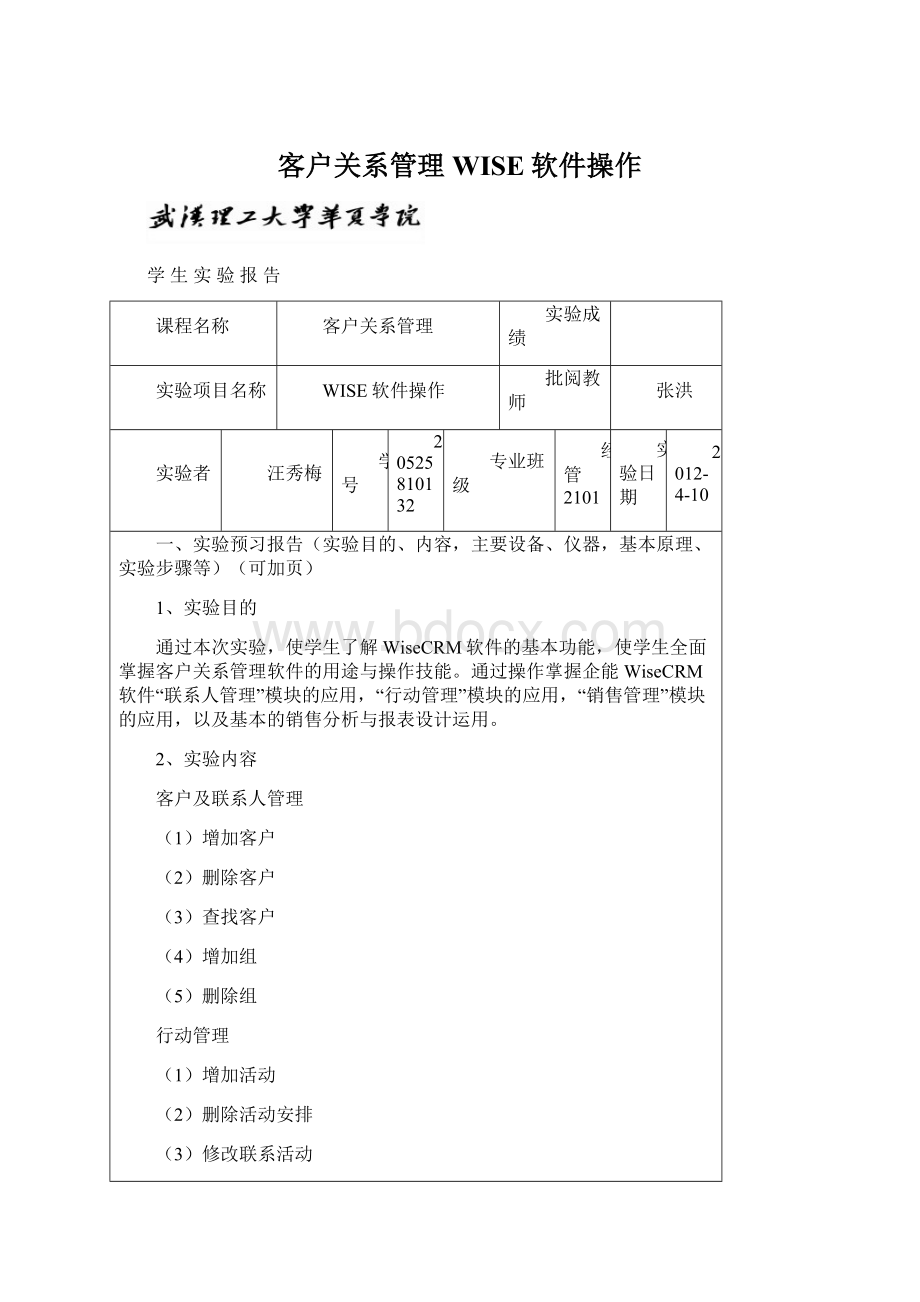
客户关系管理WISE软件操作
学生实验报告
课程名称
客户关系管理
实验成绩
实验项目名称
WISE软件操作
批阅教师
张洪
实验者
汪秀梅
学号
20525810132
专业班级
经管2101
实验日期
2012-4-10
一、实验预习报告(实验目的、内容,主要设备、仪器,基本原理、实验步骤等)(可加页)
1、实验目的
通过本次实验,使学生了解WiseCRM软件的基本功能,使学生全面掌握客户关系管理软件的用途与操作技能。
通过操作掌握企能WiseCRM软件“联系人管理”模块的应用,“行动管理”模块的应用,“销售管理”模块的应用,以及基本的销售分析与报表设计运用。
2、实验内容
客户及联系人管理
(1)增加客户
(2)删除客户
(3)查找客户
(4)增加组
(5)删除组
行动管理
(1)增加活动
(2)删除活动安排
(3)修改联系活动
(4)联系活动列表
销售管理
(1)增加、删除、修改机会
(2)新建销售
(3)销售明细查看
销售分析与报表设计
(1)销售走势分析
(2)销售漏斗模型分析
(3)销售构成分析
(4)报表设计
3、实验主要仪器设备及耗材
联网计算机一台;WindowsXP操作系统;企能WiseCRM软件。
二、实验过程记录(包括实验过程、数据记录、实验现象等)(可加页)
1:
客户及联系人管理
(1)增加客户
(2)删除客户
(3)查找客户
在
上填入字段和字段值,按
可以得到如下:
(4)增加组
a.在“组名”内单击右键“新建组”:
b.在组员窗口单击右键,选择“添加/删除组成员”:
c.按“增加所有”,然后按“确定”:
(5)删除组
单击“加盟商”,单击右键,选择“删除组”,在弹出窗口点击“确定”:
2:
行动管理
(1)增加活动
按上图进入“日历”界面,在“日历”界面单击右键选择“新建联系活动”,填写内容,按“确定”。
(2)删除活动安排
在“日历”界面单击右键选择“删除联系活动”,按“确定”即:
(3)修改联系活动
在“日历”界面双击要修改的联系活动,在“联系活动”窗口编辑内容,然后按“确定”即:
(4)联系活动列表
a.在主界面单击“联系活动”按钮,进入“联系活动”界面:
b.在主界面单击“客户”,进入“客户”界面中的“联系活动”子窗口
c.在主界面单击“联系人”,在“联系人”界面中的“联系活动”子窗口
3:
销售管理
(1)增加、删除、修改机会
a.增加机会,进入“销售管理”的“机会”界面,单击鼠标右键选择“新建机会”
b.删除机会,单击鼠标右键选择弹出菜单“删除机会”,点击“确定”即可。
c.修改机会,单击鼠标右键选择弹出菜单“编辑机会”,编辑完后点击“确定”即:
(2)新建销售
在主界面的“销售管理”的“销售”界面中单击右键,选择“新建销售”,即可开始建立一笔新的销售记录。
(3)销售明细查看
进入“销售管理”的“销售明细”界面,然后可以查看相关内容的销售情况。
4:
销售分析与报表设计
(1)销售走势分析
(2)销售漏斗模型分析
(3)销售构成分析
(4)报表设计
单击“报表”,选择“客户报表”,然后单击“设计“
三、实验结果分析(可加页)
通过此次“WISE软件操作“实验,我学会了很多。
使我了解了企业客户关系管理软件(WiseCRM)的一些基本功能,使我能够全面掌握客户关系管理软件的用途与操作技能;而且我通过操作掌握了企能WiseCRM软件“联系人管理”模块的应用,“行动管理”模块的应用,“销售管理”模块的应用,以及基本的销售分析与报表设计运用。
虽然,做完这次实验我学了这么多东西,但是,,以后还要更加的努力多锻炼。